Aplikasi Synaptics TouchPad adalah driver touchpad (bantalan kotak
sentuh untuk menggerakan cursor di laptop/notebook) yang cukup sempurna
dijalankan disegala jenis laptop/notebook (universal). Synaptics TouchPad
adalah aplikasi sentuh penggerak cursor pada laptop, yang sangat
sensitif untuk merasakan posisi jari seseorang yang digerakan dan
menyentuh pada permukaan touchpad untuk mengarahkan layar navigasi
gerakan kursor, dan platform interaktif. Driver Synaptics TouchPad
merupakan solusi penghasil driver touchpad terkemuka, yang paling
dikenal karena kehandalannya memenuhi akurasi data yang mendekati
sempurna dimata user.
Kelebihan Synaptics TouchPad
Aplikasi Synaptics TouchPad ini juga menawarkan fitur-fitur driver
perangkat canggih yang bisa membantu user untuk menyesuaikan TouchPad
laptop agar bisa disetting lebih jauh guna memenuhi preferensi
masing-masing. Seperti perbesar gambar atau cursor dengan 2 jari, Scroll
toucpad keatas kebawah dengan 2 jari, Membuka menu aplikasi favorit
dengan 3 jari dll. Sehingga touchpad akan bekerja secara maksimal
sebagai alternatif pengganti mouse eksternal.
Bagi sobat yang belum mengetahui driver touchpad ini, ada baiknya jika
sobat mencobanya terlebih dahulu, dan apabila ada sobat yang sudah
mengetahui diriver touchpad yang satu ini, ada baiknya untuk
memperbaharui kedalam versi terbarunya, yaitu Synaptics TouchPad
v16.3.8.8 yang sudah compatible untuk Windows 8, selain untuk windows 7,
Windows XP atau Windows Vista.
Cara download !
- Klik link download Synaptics TouchPad Terbaru Windows 8/7/XP/Vista 64/32-bit Edition v16.3.8.8 diatas.
- Tunggu 5 detik klik skipAD pojok kanan atas.
- Tunggu 5 detik klik skipAD pojok kanan atas.
- Geser cursor sampai pada halaman bacaan terakhir.
- Centang Persetujuan license pada I aggre.
- Klik Submit maka proses download akan segera dimulai.
Cara setting Synaptics TouchPad dilaptop
- Install driver yang telah didownload sampai selesai.
- Masuk pada Control panel (view by large icons) - Mouse.
- Pada menu tab mouse pilih device settings.
- Lebih lanjut kita bisa mensetting sesuai kebutuhan dengan mengklik 2
kali menu yang ada pada gambar samping kanan diatas, sehingga akan
muncul seperti gambar dibawah ini. Silahkan atur sesuai selera anda



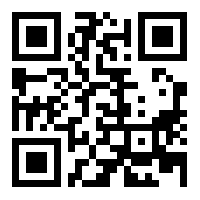
0 komentar:
Posting Komentar